
QuickStart
Nero ShowTime 2
Nero AG
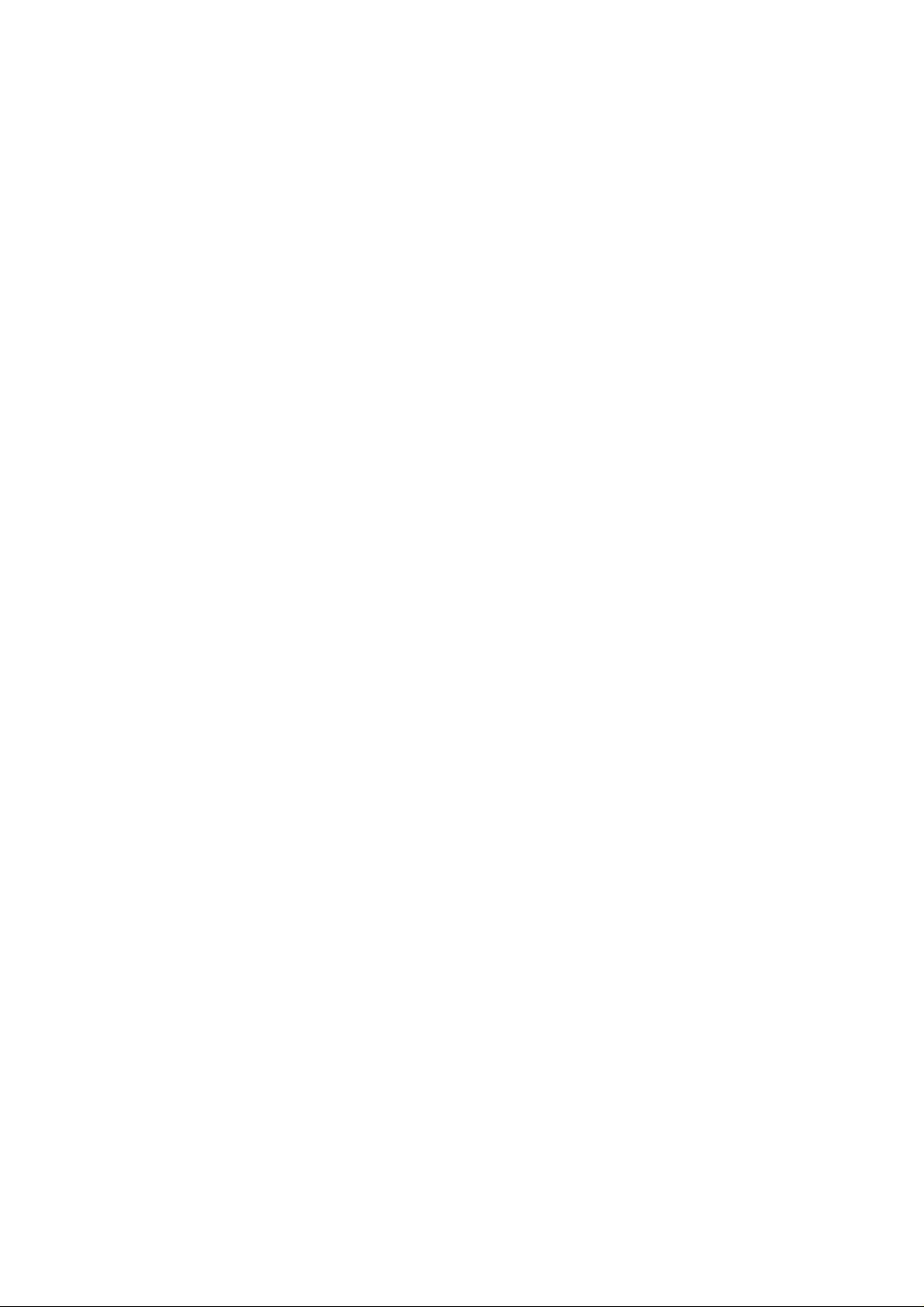
Informationen zu Urheberrecht und Marken
Der Nero ShowTime 2 QuickStart und alle Inhalte sind urheberrechtlich
geschützt und Eigentum von Nero AG. Alle Rechte vorbehalten. Dieser
QuickStart enthält Materialien, die durch international geltendes Urheberrecht
geschützt sind. Ohne ausdrückliche schriftliche Genehmigung von Nero AG darf
dieser QuickStart weder vollständig noch in Auszügen, reproduziert, übertragen
oder auf sonstige Weise vervielfältigt werden.
Alle Markennamen und Marken sind Eigentum der jeweiligen Inhaber.
Nero AG weist jegliche Ansprüche ab, die über Gewährleistungsrechte
hinausgehen. Nero AG übernimmt keine Haftung für die Richtigkeit des Inhalts
des Nero ShowTime 2 QuickStarts. Der Inhalt der mitgelieferten Software sowie
des Nero ShowTime 2 QuickStarts kann ohne Ankündigung geändert werden.
Alle Marken dienen lediglich der Information.
Copyright © 2003-2005 bei Nero AG
REV 2.1
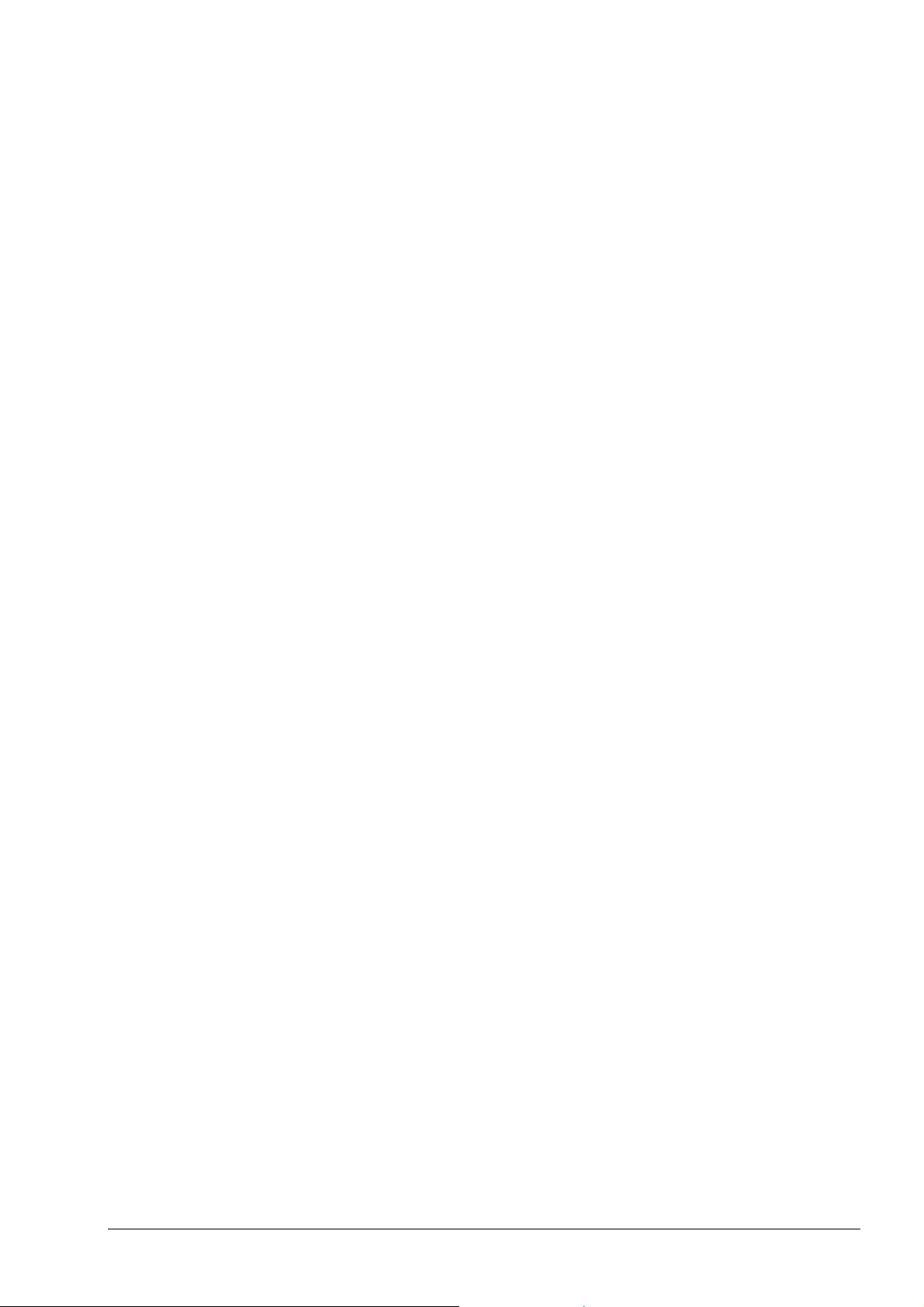
Inhaltsverzeichnis
1 Allgemeine Informationen ................................................................5
1.1 Über Nero ShowTime 2 ..........................................................5
1.2 Technische Daten...................................................................5
1.2.1 Unterstützte Formate..........................................................................5
1.2.2 Video Features...................................................................................5
1.2.3 Audio Features...................................................................................6
1.2.4 Hardware Optimierung.......................................................................6
1.2.5 Ausstattung ........................................................................................ 6
2 Funktionsübersicht...........................................................................8
2.1 Die Programmoberfläche.......................................................8
3 Das Einstellungsmenü....................................................................13
3.1 Das Einstellungsmenü aufrufen..........................................13
3.2 Allgemeine Einstellungen....................................................14
3.2.1 OSD Einstellungen...........................................................................15
3.2.2 Tastatur- und Maus..........................................................................16
3.2.3 Schnappschüsse exportieren...........................................................17
3.2.4 Konfiguration der Navigationsleiste.................................................. 18
3.2.5 Tool-Tipps Einstellungen.................................................................. 19
3.3 DVD Allgemein......................................................................20
3.3.1 Lesezeichen-Editor...........................................................................21
3.3.2 Kindersicherung ............................................................................... 22
3.4 Videoeinstellungen...............................................................23
3.4.1 Videomodus .....................................................................................25
3.4.2 Videoqualität ....................................................................................26
3.4.3 Nero Digital Einstellungen................................................................27
3.4.4 Bildeinstellungen..............................................................................28
3.5 Audio .....................................................................................29
3.6 DNC........................................................................................30
3.7 Skins......................................................................................31
Nero ShowTime Inhaltsverzeichnis • 3
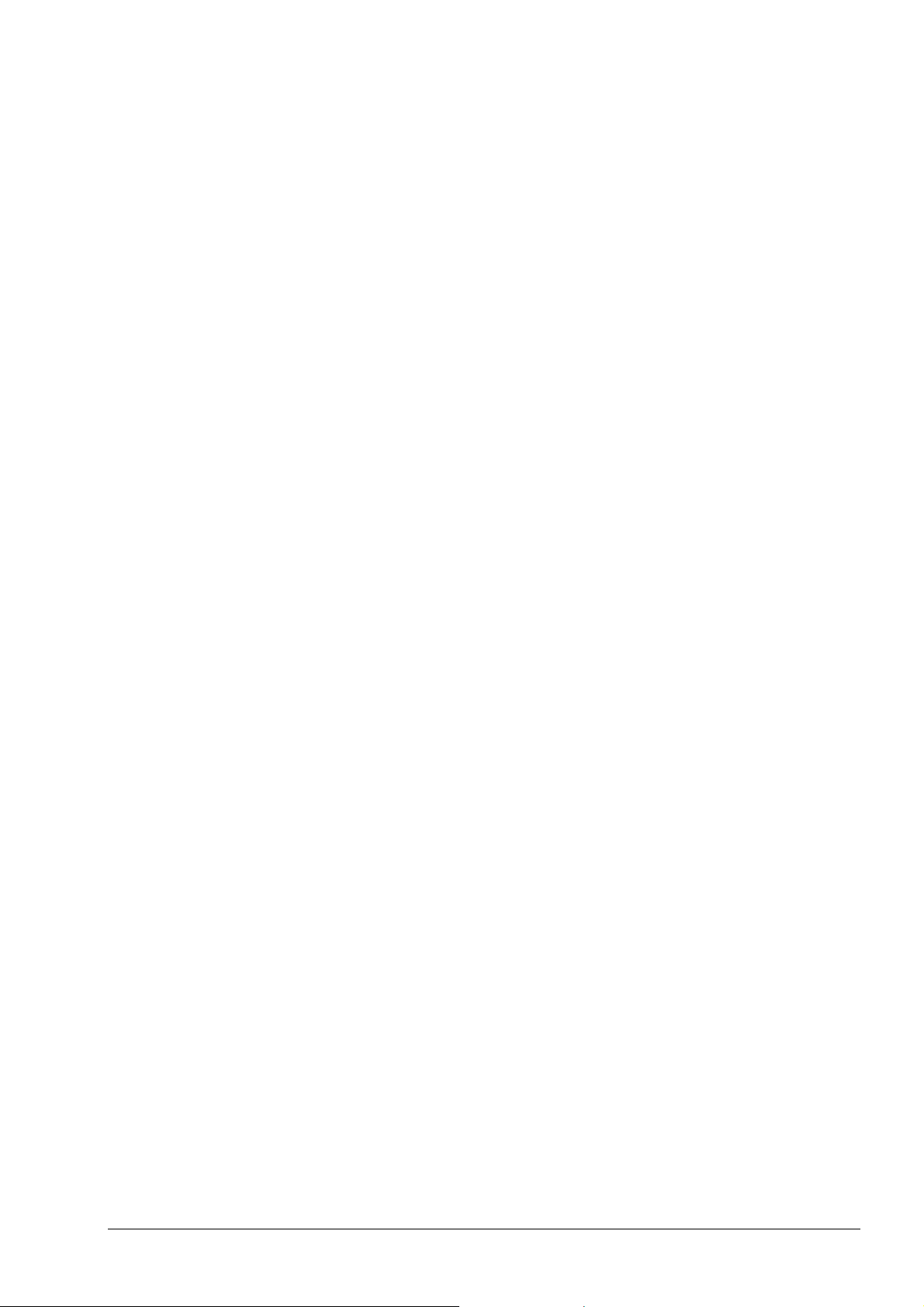
4 Medien wiedergeben.......................................................................32
4.1 Video......................................................................................32
4.1.1 Unterstützte Videoformate................................................................32
4.1.2 DVD-Video abspielen.......................................................................32
4.1.3 VCD, SVCD und miniDVD abspielen...............................................33
4.1.4 Andere Videoformate abspielen.......................................................33
4.2 Audio .....................................................................................34
4.2.1 Unterstützte Audioformate................................................................34
4.2.2 Audiotracks abspielen......................................................................34
4.3 Playlisten...............................................................................35
4.3.1 Playliste erstellen und speichern...................................................... 35
4.3.2 Playliste laden..................................................................................36
4.3.3 Playliste bearbeiten..........................................................................36
4.4 Steuerung während der Wiedergabe ..................................37
4.4.1 Der Skin ...........................................................................................37
4.4.2 Die Navigationsleiste........................................................................ 38
4.4.3 Das Kontextmenü............................................................................. 39
5 FAQ...................................................................................................
40
6 Kontakt.............................................................................................42
6.1 Kontaktinformationen ..........................................................42
7 Glossar.............................................................................................43
8 Index.................................................................................................46
Nero ShowTime Inhaltsverzeichnis • 4
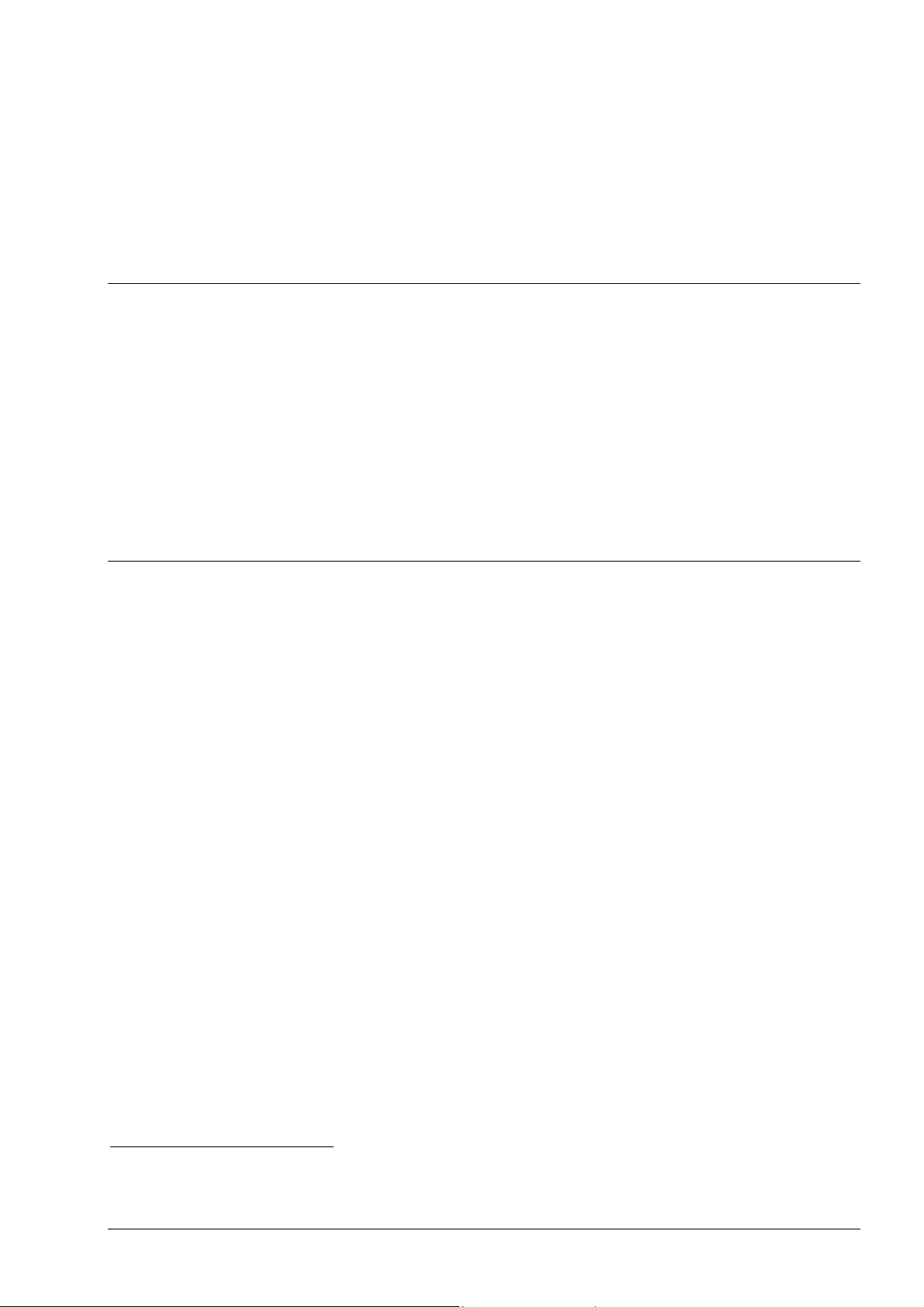
1 Allgemeine Informationen
1.1 Über Nero ShowTime 2
Mit Nero ShowTime 2 verfügen Sie über einen leistungsstarken Software DVD-
Player, der Sie in eine neue DVD-Dimension entführt. Ein Sound fast wie im Kino
und eine exzellente Bildqualität für alle digitalen Aufnahmen machen jeden Film
zu einem Erlebnis. Darüber hinaus unterstützt Nero ShowTime 2 alle DVDVideoformate und kann diese sowohl von Disk als auch von der Festplatte
abspielen.
Aber Nero ShowTime 2 kann noch mehr! Erstellen Sie Schnappschüsse,
während der Film läuft, organisieren Sie Ihre Videoclipsammlung oder schützen
Sie Ihre Filme mit der integrierten Kindersicherung. Und dies sind nur einige
Funktionen, die Nero ShowTime 2 enthält.
1.2 Technische Daten
1.2.1 Unterstützte Formate
DVD-Video1
VCD / SVCD mit interaktiven Menü-Buttons
DVD+VR
DVD-VR
miniDVD (DVD-Video auf CD)
Nero Digital (inklusive Untertitel und 5.1 Kanal Audio)
DVD-Video und (S)VCD Wiedergabe von der Festplatte
MPEG-1 / MPEG-2 / MPEG-4 / AVI und ASF Dateiwiedergabe
Alle Ländercodes (5 Wechsel erlaubt bei nicht-regionalen Laufwerken)
1.2.2 Video Features
Vollständige ISO-konforme MPEG Dekodierung
NTSC und PAL Unterstützung
Bildanpassung (Helligkeit, Kontrast, Sättigung, Luma, Chroma)
Unterstützung von Interlaced und Progressive
Verschiedene MPEG-4 Nachbearbeitungslevel für optimale Bildqualität
(manuelle und automatische Anpassung)
1
Gesetzt den Fal l, dass keine Lizenz für MPEG-2 vorliegt, kann diese in Form des DVD-Video Plug-ins unter
http://www.nero.com käuflich erworben werden.
Nero ShowTime Allgemeine Informationen • 5
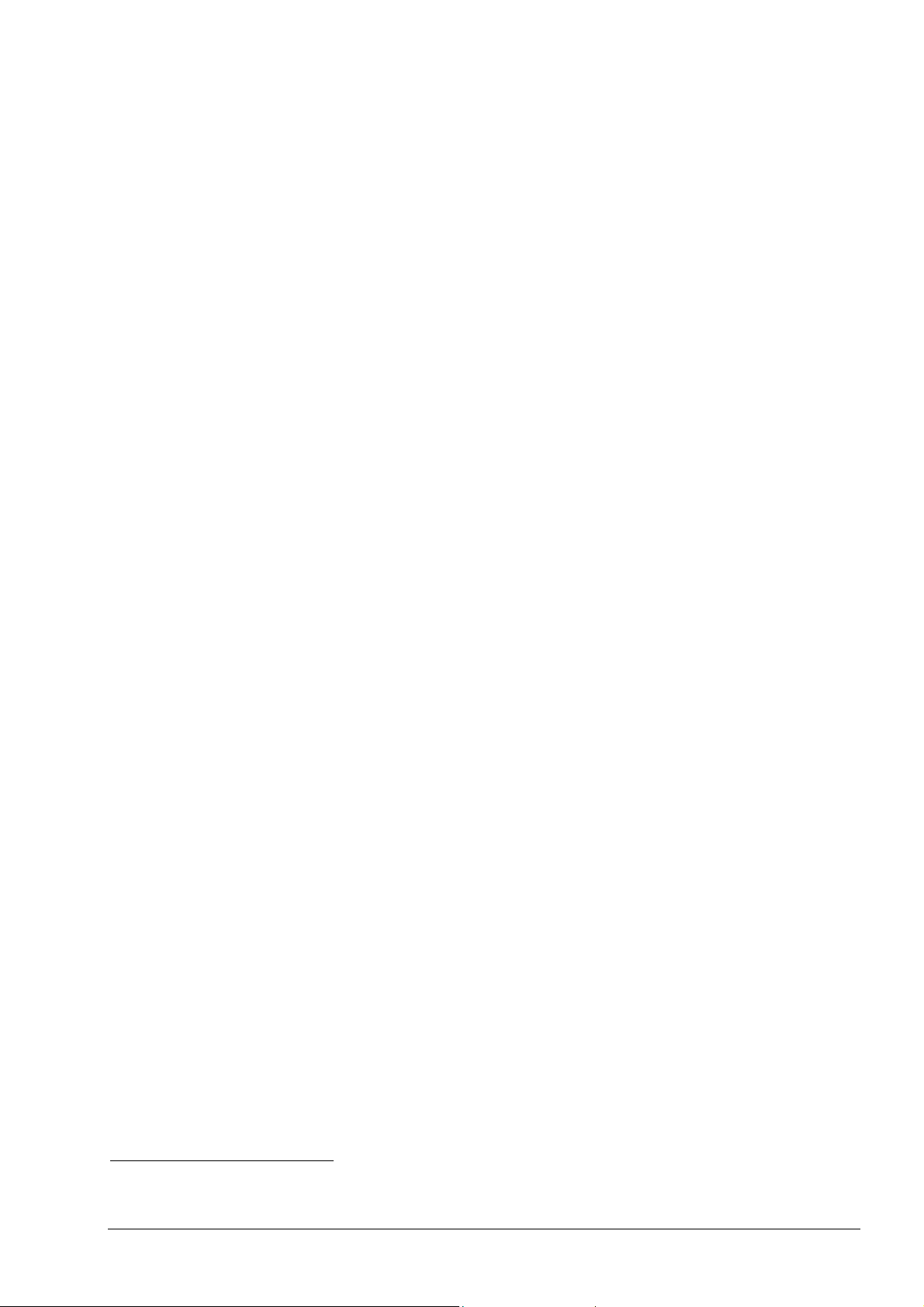
Fortgeschrittenes Deinterlacing für beste Bildqualität bei Interlaced DVDs (z.
B. TV-Show DVDs, Heimvideo-DVDs) mit Feinabstimmungsansicht für eine
perfekte Konfiguration
Vollbild bzw. skalierbares Videofenster
16:9 Wide Screen Unterstützung
Flexibles On-Screen Display
Inverse Telecine Unterstützung bei NTSC DVD-Aufnahmen für flüssigere
Bilder
Nero Digital Unterstützung
Unterstützung für mehrere Monitore
1.2.3 Audio Features
Dolby Digital AC3
Dolby Digital / Dolby Surround
LPCM
MPEG-1
MPEG-2
S/PDIF Ausgabe für digitalen Sound
1.2.4 Hardware Optimierung
Dynamische Geräuschkontrolle für CD/DVD Laufwerke während der
Wiedergabe
Vollständige DXVA (DirectX Videobeschleunigung) Unterstützung
Unterstützung für Power Management (APM und ACPI)
Hardware IDCT Unterstützung
Unterstützung von zwei CPUs
Optimiert für MMX, SSE, SSE-2 und AMD
1.2.5 Ausstattung
Veränderbare Skins
Kindersicherung mit Passwortabfrage (mehrere Stufen)
Unterstützung mehrerer Blickwinkel (seamless/non-seamless)
Erinnerungsfunktion für jede eingelegte Disk (Autoresume)
Arbeiten mit Lesezeichen
2
Schnappschuss/Screenshot-Funktion bei der Wiedergabe
Software Eject
Vergrößerungsfunktion für manuelle Auswahlbereiche bei jeder Auflösung
2
Je nach Version nicht enthalten!
Nero ShowTime Allgemeine Informationen • 6
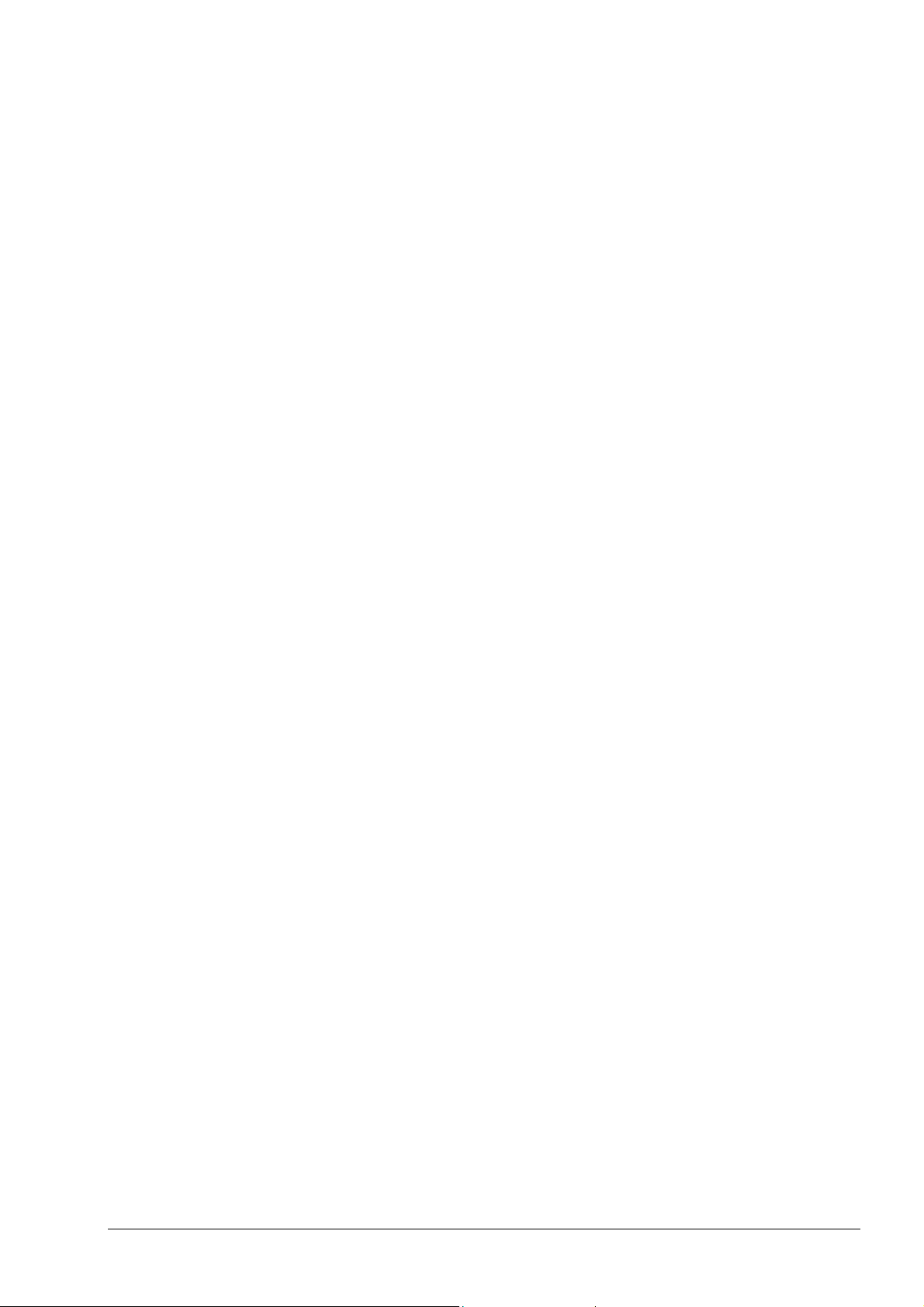
Anpassbare Menüleiste
Alle Features des Players sind mit Rechtsklick verfügbar
Regler zum Springen zu Kapiteln
AB Wiederholung / AB Lesezeichen-Wiederholung
Konfigurierbares OSD (On Screen Display)
Nero DVD Navigator
Hotkeys (Tastaturkürzel)
Automatische Wiedergabe beim Einlegen
Nahtlose Integration in Nero SmartStart, dem Kommandozentrum für alle
Nero Produkte
Einstellung des Scroll-Rades der Maus
Doppelklicken auf Display wechselt in den Vollbildmodus
Doppelklicken im Vollbildmodus wechselt zur normalen Fenstergröße
Nero ShowTime Allgemeine Informationen • 7
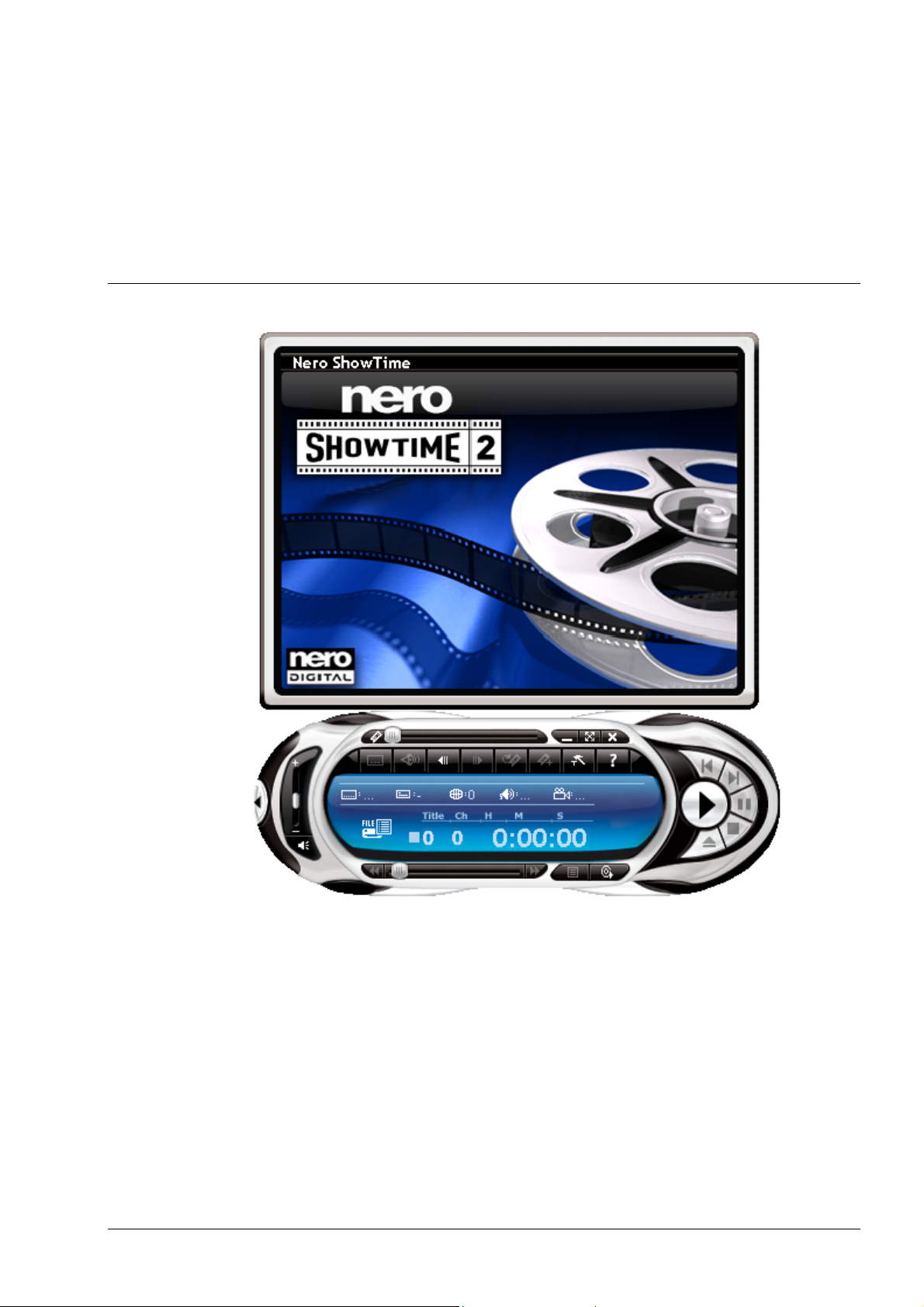
2 Funktionsübersicht
2.1 Die Programmoberfläche
Nero ShowTime Funktionsübersicht • 8
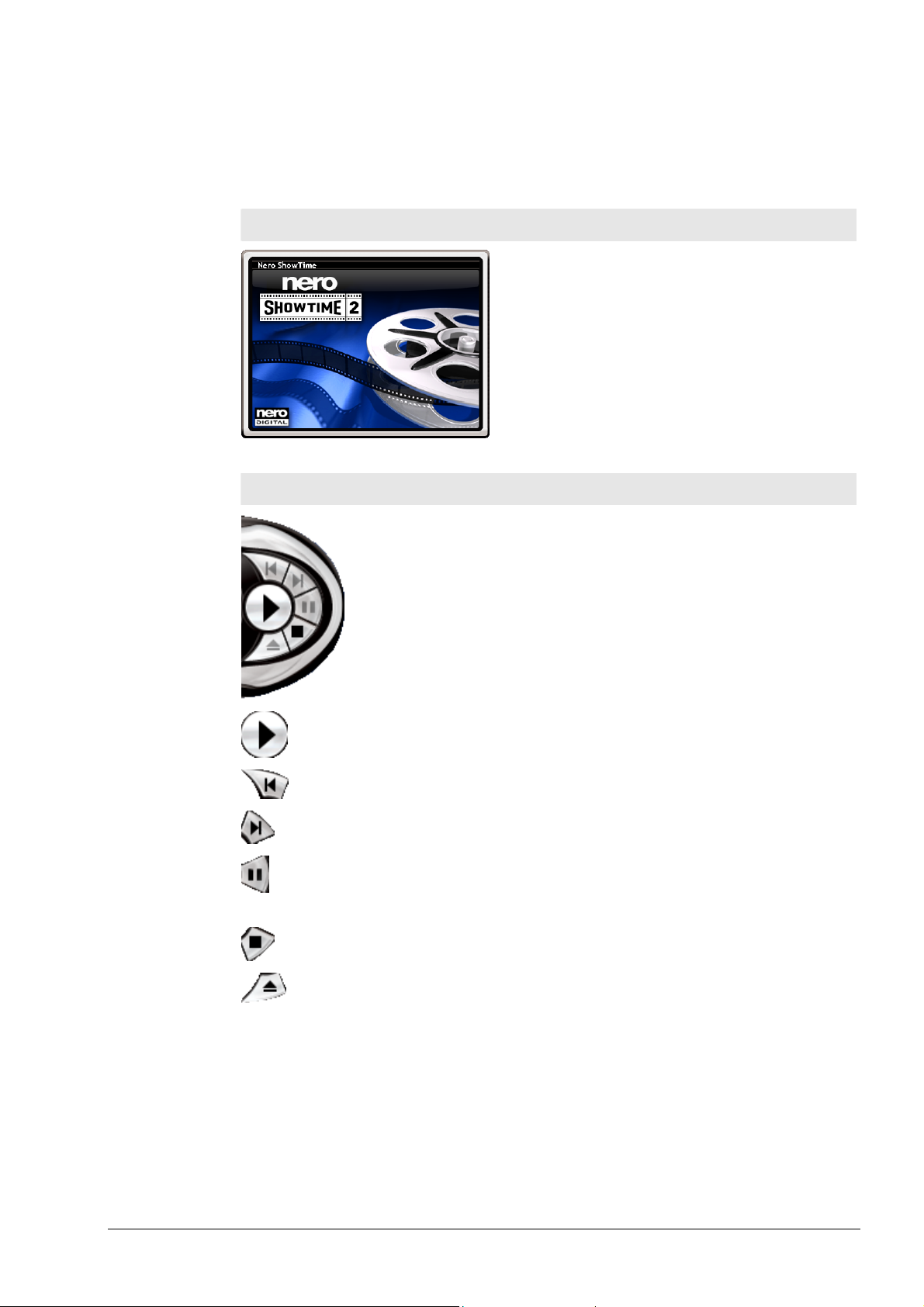
Einige der nachfolgend aufgelisteten Funktionen lassen sich zusätzlich per
t
Tastatur steuern. Ist dies möglich, steht hinter der Funktion eine Klammer, in der
die Taste/die Tastenkombination enthalten ist (z.B. 'Wirft die Disk aus [J]').
Symbol Funktion [Tastaturkürzel]
Das Nero ShowTime 2 Wiedergabefenster
Symbol Funktion [Tastaturkürzel]
Abspielbereich
]
Beginnt mit der Wiedergabe [Enter]
Springt in das vorherige Kapitel [P]
Springt in das nachfolgende Kapitel [N]
Unterbricht die Wiedergabe des Films und
setzt diese nach einem erneuten Klicken for
[Leertaste]
Beendet die Wiedergabe [S]
Wirft die Disk aus [J]
Nero ShowTime Funktionsübersicht • 9
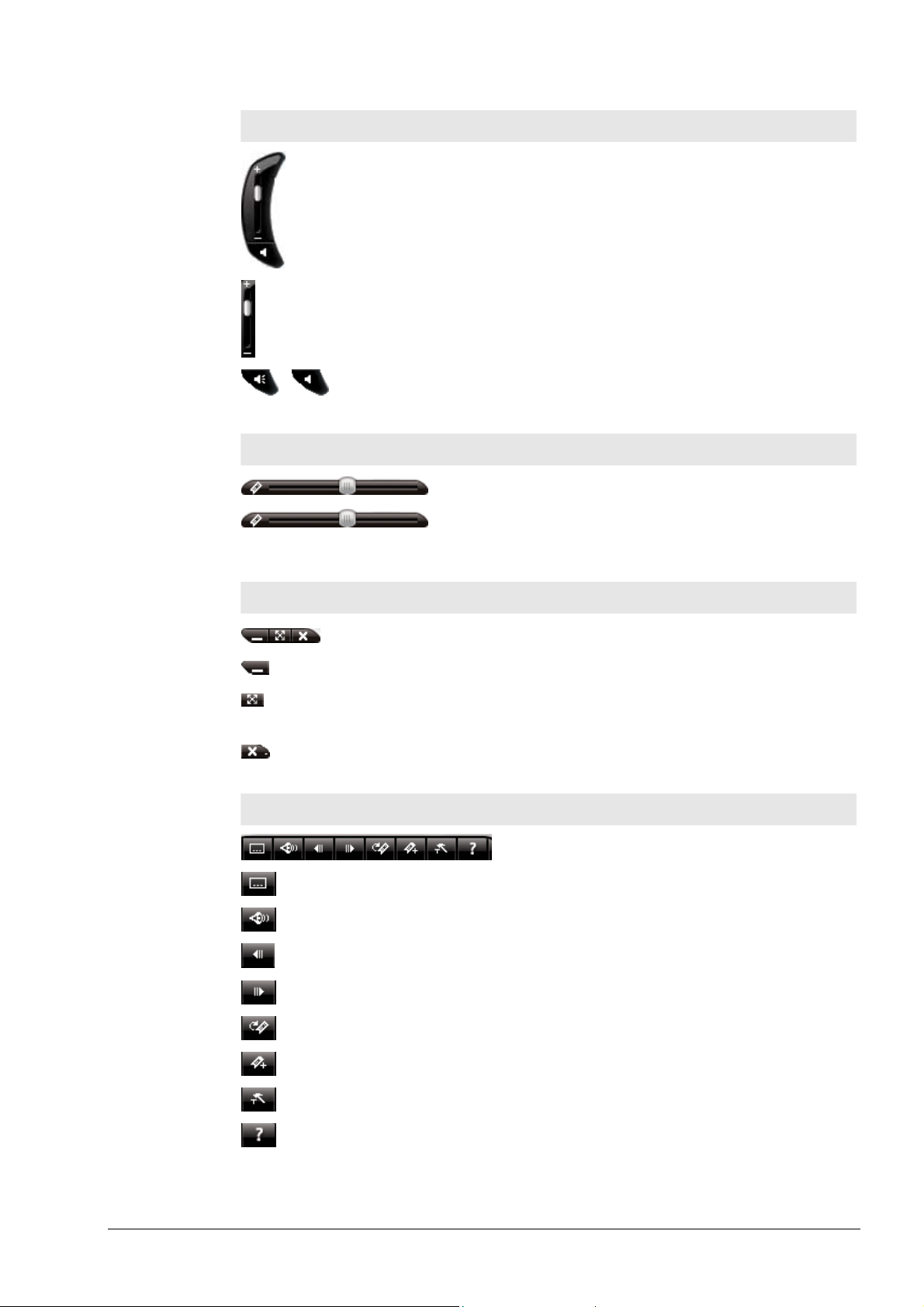
Symbol Funktion [Tastaturkürzel]
-
Lautstärkebereich
Reguliert die Lautstärke
/
Schaltet auf stumm / auf laut [Q]
Symbol Funktion
Kapitelbereich
Ermöglicht das direkte Anspringen von
Kapiteln
Symbol Funktion [Tastaturkürzel]
Statusbereich
Minimiert Nero ShowTime 2 in die Taskleiste
Wechselt zwischen Vollbild- und Normal
ansicht [Z]
Beendet Nero ShowTime 2
Symbol Funktion [Tastaturkürzel]
Symbolleiste
Öffnet die Untertitelauswahl [U]
Wechselt die Sprache [H]
Springt einen Frame zurück
Springt einen Frame vor [T]
Springt zum nächsten Lesezeichen [G]
Fügt ein Lesezeichen ein [M]
Öffnet das Menü 'Einstellungen' [STRG+C]
Zeigt die Hilfedatei an
Nero ShowTime Funktionsübersicht • 10
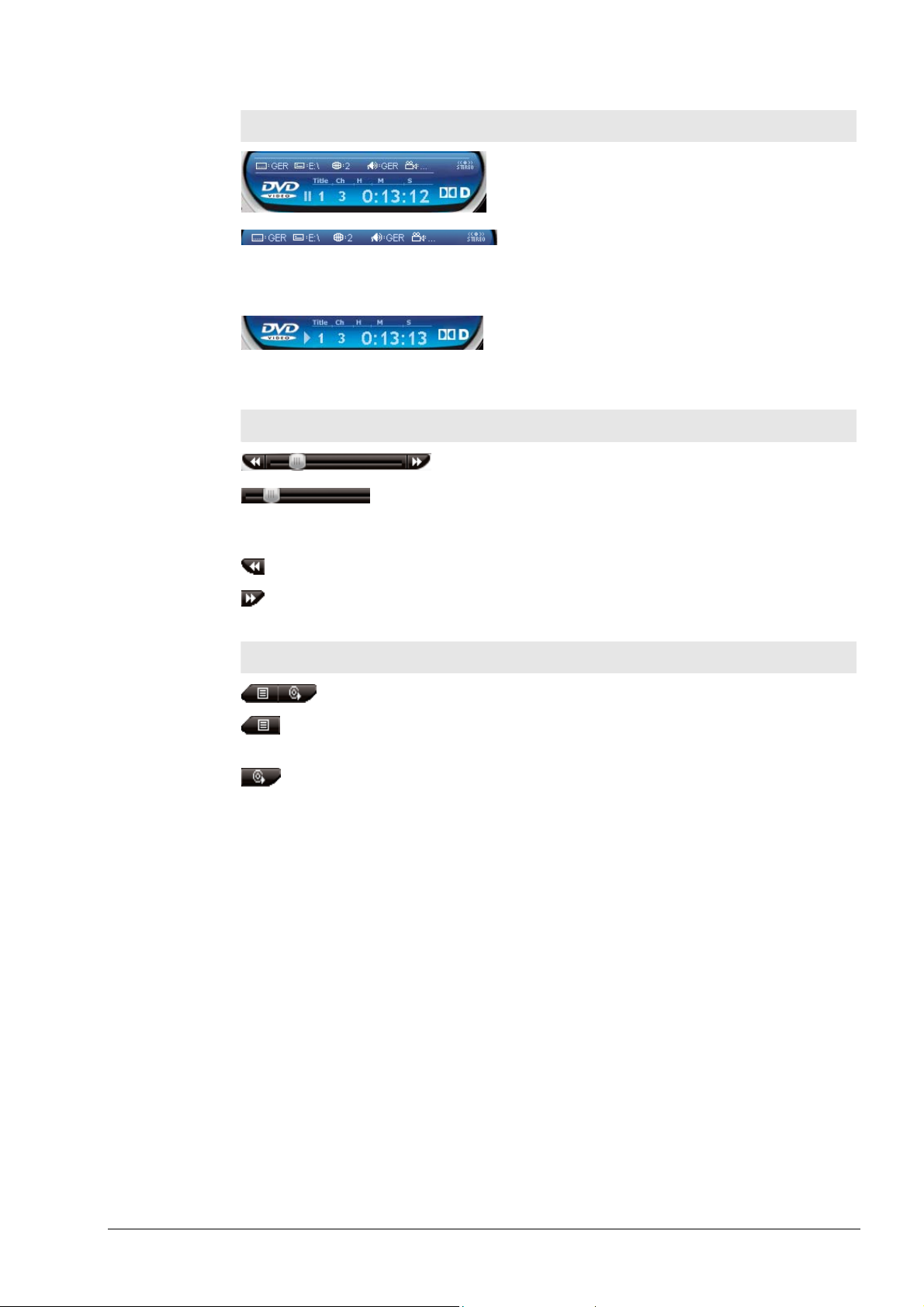
Symbol Funktion
Informationsbereich
Zeigt Informationen über die
Untertitelsprache, das Laufwerk, den
Regions-Code, die Sprache, den Blickwinkel,
und die Audioeinstellungen an.
Gibt Ihnen aktuelle Informationen über die
Funktion (z.B. Abspielen), den Titel, das
Kapitel und die Laufzeit, usw.
Symbol Funktion [Tastaturkürzel]
Abspielbereich
Gibt Ihnen die Möglichkeit, sich stufenlos
(ohne Kapitelbegrenzung) im Film zu
bewegen.
Spielt den Film rückwärts ab [B]
Spielt den Film vorwärts ab [F]
Symbol Funktion [Tastaturkürzel]
Menü- und Auswahlbereich
Öffnet die Auswahl der vorhandenen Menüs
[L]
Öffnet die Auswahl der Abspielquelle
Nero ShowTime Funktionsübersicht • 11
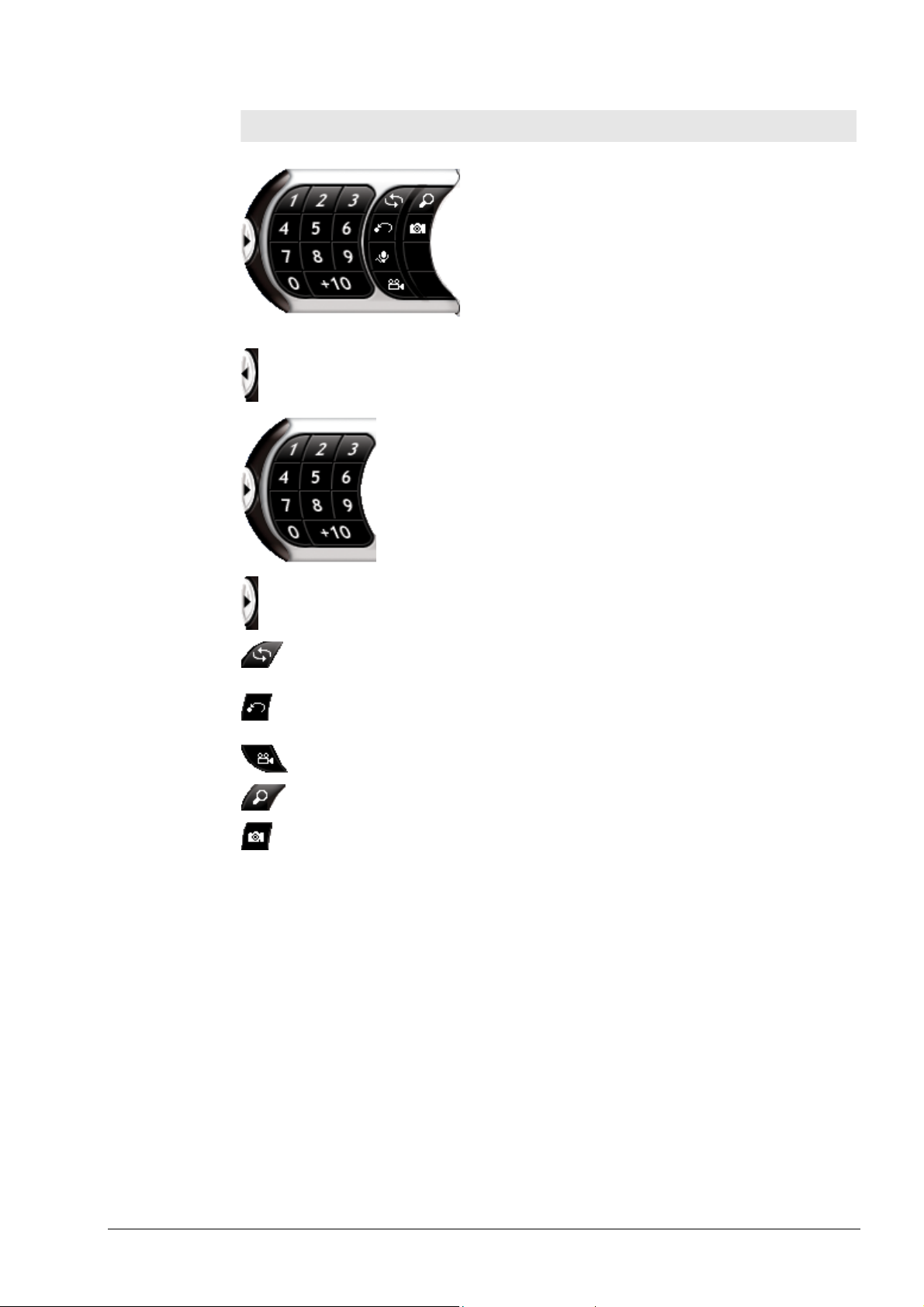
Symbol Funktion [Tastaturkürzel]
Erweiterter Bereich
Erweitert den Skin
Ermöglicht das direkte Anspringen von
Kapiteln
Reduziert den Skin
Wiederholt ein Kapitel oder einen Titel
[STRG+R]
Wiederholt einen markierten Teil des Films
[R]
Ändert die Perspektive [A]
Aktiviert das Vergrößerungswerkzeug [D]
Erstellt einen Schnappschuss [C]
(Diese Funktion ist nur möglich, wenn die
Hardwarebeschleunigung deaktiviert ist.)
Nero ShowTime Funktionsübersicht • 12

3 Das Einstellungsmenü
3.1 Das Einstellungsmenü aufrufen
Im Einstellungsmenü von Nero ShowTime 2 können Sie das Programm so
konfigurieren, wie es Ihren Wünschen entspricht. Aufrufen lässt sich das
Programm auf unterschiedliche Arten:
1. Durch Klicken auf die Schaltfläche
2. Durch gleichzeitiges Drücken der Tasten 'Strg' + 'C'.
3. Durch Öffnen des Kontextmenüs mit einem Rechtsklick - wenn sich der
Mauszeiger auf der Nero ShowTime 2 Oberfläche befindet - und dem
Auswählen des Befehls 'Konfiguration'.
.
Nero ShowTime Das Einstellungsmenü • 13
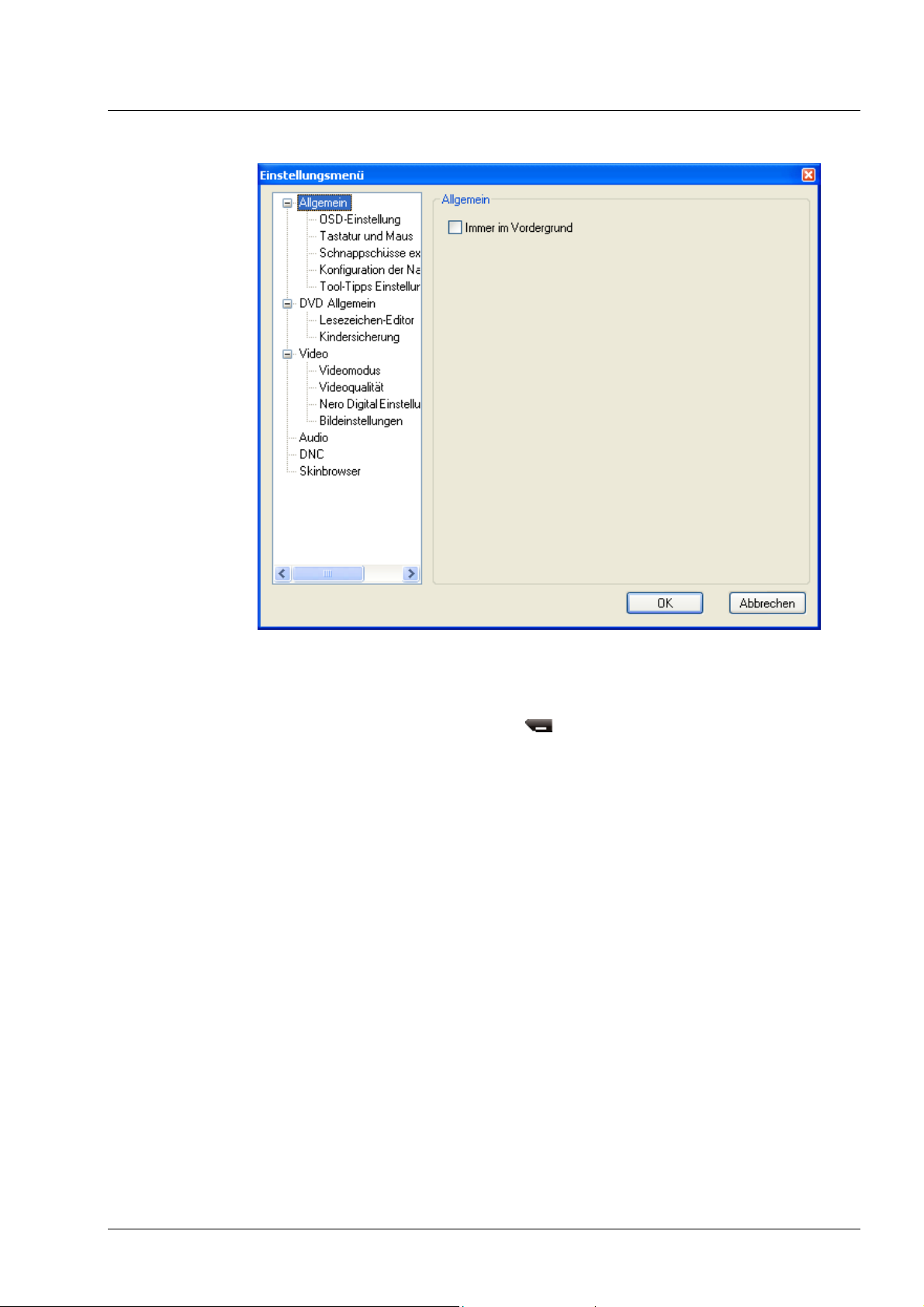
3.2 Allgemeine Einstellungen
Immer im Vordergrund
Ist diese Option aktiv, bleibt Nero ShowTime 2 immer im Vordergrund, auch
wenn Sie andere Programme starten. Es lässt sich trotzdem minimieren, indem
Sie auf die Schaltfläche 'Minimieren' (
) klicken.
Nero ShowTime Das Einstellungsmenü • 14
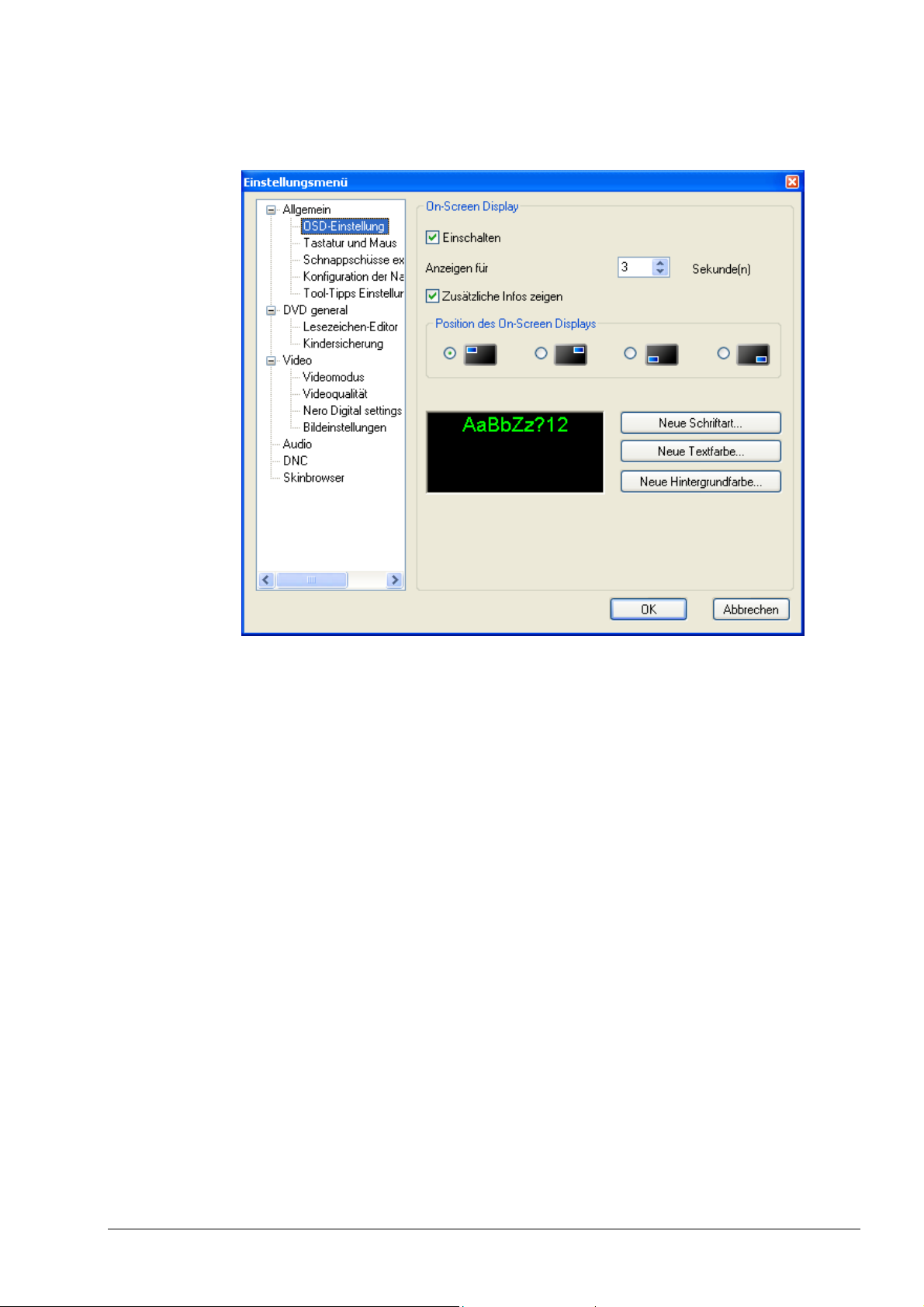
3.2.1 OSD Einstellungen
On-Screen Display
Aktiviert oder deaktiviert das On-Screen Display. Im On-Screen Display wird
Ihnen der aktuelle Vorgang (z.B. 'Wiedergabe') auf dem Wiedergabefenster
angezeigt. Darüber hinaus können Sie die Anzeigedauer festlegen. Das
Kontrollkästchen 'Zusätzliche Infos anzeigen' aktiviert oder deaktiviert die
Anzeige von zusätzlichen Informationen, z.B. über die Bitrate des Videostreams
und die Audiokodierung.
Position des On-Screen Displays
Bestimmt, wo das On-Screen Display auf dem Wiedergabefenster angezeigt
wird.
Konfiguration des On-Screen Displays
Konfiguriert Schriftart, Schriftfarbe sowie Hintergrundfarbe des On-Screen
Displays.
Nero ShowTime Das Einstellungsmenü • 15
